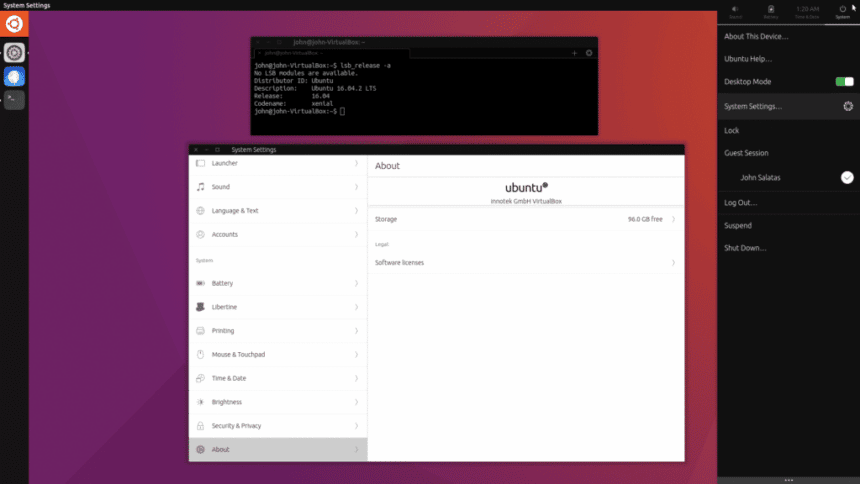Como você já sabe, o ambiente padrão do Ubuntu agora é o GNOME e não mais o Unity 8 como era esperado. Atualmente, essa mudança já atinge o Ubuntu 17.10, mas também era esperado pelo o fork do Unity 8 que finalmente saiu e tem nome, o Yunit. O nome de fato é como se lê a palavra Unity. Eu particularmente achei interessante usarem a sonorização da palavra como nome do projeto.
Em qual versão do Ubuntu o Yunit fork do Unity poderá ser instalado ?
A instalação do Yunit pode ser feita em versões 64 bit a partir do Ubuntu 16.04 LTS, que pode ser o Ubuntu 16.04.1, Ubuntu 16.04.2 e as futuras versões que serão lançadas em alguns anos. No anúncio oficial do site do Yunit informa que o ambiente foi lançado somente para 64 bit e que não há previsão para lançamento de uma versão de 32 bit, e que caso alguém tenha interesse em outras arquiteturas diferente do 64 bit, pode entrar em contato com a equipe e ajudar no desenvolvimento.
Limitações do Yunit ?
Além de não estar disponível para 32 bit, o Yunit não pode ser instalado no Kubuntu 16.04 ou Ubuntu Mate 16.04. Se assim fizer, haverá erros. Porém, você pode instalar o Yunit no Ubuntu 16.04, Ubuntu GNOME 16.04, Lubuntu 16.04 e no Xubuntu 16.04, que foram justamente os ambientes aos quais testes foram realizados para garantia de que tudo vai funcionar.
Ainda no anúncio oficial, é dado um alerta de que o software distribuído é uma versão alfa. Então, nada de se aventurar em máquina de produção ou você vai ter dores de cabeça, já que muitos aplicativos do KDE não vão funcionar adequadamente. Isso quer dizer que aplicações como KAZAM ou Kdenlive, podem gerar erros pois dependem de algumas bibliotecas Qt.
Claro, tudo está sendo analisado e os problemas estão sendo corrigidos aos poucos. Para quem usa placas Nvidia, nem pense em tentar instalar os drivers proprietários com o Yunit, eles não vão funcionar. Mas, você pode instalar os drivers de código aberto da Nvidia como o Nouveau, ou se já tem o proprietário e o aberto, apenas alterne antes de instalar o Yunit. A mesma situação se aplica aos outros drivers de GPU que ainda não foram testados.
A boa notícia é que os 8 erros do Unity mais comuns foram corrigidos no Yunit e já estão desenvolvendo novos recursos que serão lançados em breve.
Como instalar o Yunit no Ubuntu 16.04 LTS de 64 bit?
Para instalar o Yunit no Ubuntu 16.04 LTS, Lubuntu 16.04. Ubuntu GNOME 16.04, Xubuntu 16.04 você pode executar os comandos abaixo. Tenha cuidado, pois como foi dito antes é uma versão alfa, e se você tentar instalar no Kubuntu ou Ubuntu MATE 16.04 você vai quebrar o sistema.
Para instalar o Yunit nos sistemas recomendados execute os comandos abaixo:
wget -qO - https://archive.yunit.io/yunit.gpg.key | sudo apt-key add
echo 'deb [arch=amd64] http://archive.yunit.io/ubuntu/ xenial main' | sudo tee /etc/apt/sources.list.d/yunit.list
echo 'deb-src http://archive.yunit.io/ubuntu/ xenial main' | sudo tee --append /etc/apt/sources.list.d/yunit.list
sudo apt update
sudo apt upgrade
sudo apt install yunit-desktop
Precisa de mais informações ou informar problemas? Acesse o anúncio oficial ou o Fórum e tenha contato direto com usuários e desenvolvedores:
Lançamento Oficial do Yunit – Fork Unity 8 Fórum de ajuda do Yunit